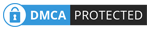4 Cara Mudah Merubah File PDF ke Microsoft Word
Cara Merubah File PDF ke Word – File PDF atau (Portable Document Format), adalah sebuah format berkas digital yang dibuat oleh Adobe Systems untuk keperluan pertukaran dokumen digital. Format PDF ini sering digunakan untuk merepresentasikan dokumen–dokumen yang meliputi teks, huruf, citra sampai grafik vektor.
Berbeda dengan file dari Micrososft Word yang memberikan kemudahan dalam hal mengedit isi file di dalamnya. file PDF memiliki kekurangan, yaitu sulit untuk diedit dan jika kamu ingin mengedit file PDF tersebut. Maka kamu harus merubah atau mengkonversi file PDF ke dalam format word terlebih dahulu agar bisa di edit.
Ada beberapa cara untuk merubah atau mengconvert file dari PDF ke format Word, dan berikut saya bagikan beberapa cara yang bisa kamu lakukan untuk merubah file PDF kamu ke bentuk Word.
1. MERUBAH FILE PDF KE WORD TANPA SOFTWARE
Cara yang pertama untuk mengubah file PDF ke dalam format word adalah dengan memanfaatkan layanan converter file pdf ke word secara online. Di internet sekarang ini telah banyak situs-situs gratis layanan converter online yang juga memiliki kelebihan dan kekurangan masing-masing.
- Lankah pertama untuk mengubah file pdf ke dalam bentuk word adalah dengan mengunjungi layanan convert online free : https://convertonlinefree.com.
- Langkah selanjutnya, tentukan pilihan output yang kamu inginkan. Contoh pilih PDF to Docx untuk merubah file PDF ke dalam format Word.
- Selanjutnya klik Choose File / Telusur dan cari file PDF yang akan dirubah menjadi word tadi.
- Langkah terakhir klik convert, maka dokumen PDF yang kamu pilih akan di ubah menjadi file word. dan jika file telah selesai di convert maka akan ada opsi dawnload atau file akan otomatis terdawnload. klik dawnload file untuk menyimpan file tadi di komputer kamu.
2. MERUBAH FILE PDF KE WORD DENGAN MICROSOFT OFFICE
Cara kedua yang bisa kamu lakukan untuk merubah file PDF kamu ke bentuk word adalah dengan menggunakan software office dari Microsoft. Tapi untuk merubah file PDF ke word, kamu memerlukan setidaknya Microsoft Word 2013 atau di atasnya. Sebabnya di bawah versi 2013 microsoft belum menyertakan fasilitas converter untuk file PDF.
- Lankah pertama untuk merubah file PDF ke word dengan Microsoft word adalah. Buka Micrososft Word kamu, lalu pilih open other document.
- Klik komputer,lalu cari file PDF yang ingin kamu rubah ke word tadi.
- Lalu klik open, jika muncul Pop-Up maka pilih saja oke maka file akan di convert dan siap untuk kamu edit. Untuk menyimpan file PDF tadi pilih Menu save as dan pilih simpan.
3. MERUBAH FILE PDF DENGAN APLIKASI UNIPDF
Cara yang ketiga adalah dengan bantuan aplikasi pihak ketiga yang bernama UniPDF. Aplikasi ini dapat merubah format PDF ke format yang kamu inginkan seperti word dan kelebihan lain dari aplikai ini ialah gratis untuk kamu gunakan.
- Langkah pertama dawnload terlebih dahulu aplikasi UniPDF
- Jalankan aplikasi UniPDF, kemudian buka tab setting lalu pada bagian Word Format pilih .doc
- Kemudian, kembali ke tab home
- Pada bagian output format pilih Word, lalu klik add dan cari file PDF yang ingin kamu ubah ke bentuk word
- Langkah terakhir klik Convert.
4. MERUBAH FILE PDF KE WORD DENGAN ADOBE ACROBAT
Cara terakhir atau yang keempat ialah dengan menggunakan Adobe Acrobat DC. Selain dengan aplikasi UniPDF dan Microsoft Word, kamu juga bisa mengubah file PDF ke bentuk Word dengan bantuan aplikasi Adobe Acrobat ini.
- Jalankan aplikasi Adobe Acrobat Pro
- Buka file PDF yang ingin kamu ubah ke format Word
- Pada menu EXPORT PDF pilih format yang ingin kamu gunakan lalu Klik Convert
- Atau dengan Buka file >> Save As Other >> Pilih Word >> Kemudian Pilih Microsoft Word Document atau Microsoft Word 97-2003 Document
AKHIR KATA
Nah itu tadi adalah cara untuk merubah format file PDF ke Microsoft Word. Cara-cara di atas bisa kamu ikuti untuk merubah file dokumen PDF kamu ke dalam bentuk Word. Jika masih kurang paham dengan langkah-langkah di atas, silakan tanyakan lewat kolom komentar.
Berbeda dengan file dari Micrososft Word yang memberikan kemudahan dalam hal mengedit isi file di dalamnya. file PDF memiliki kekurangan, yaitu sulit untuk diedit dan jika kamu ingin mengedit file PDF tersebut. Maka kamu harus merubah atau mengkonversi file PDF ke dalam format word terlebih dahulu agar bisa di edit.
4 CARA MERUBAH FILE PDF KE WORD
Ada beberapa cara untuk merubah atau mengconvert file dari PDF ke format Word, dan berikut saya bagikan beberapa cara yang bisa kamu lakukan untuk merubah file PDF kamu ke bentuk Word.
1. MERUBAH FILE PDF KE WORD TANPA SOFTWARE
Cara yang pertama untuk mengubah file PDF ke dalam format word adalah dengan memanfaatkan layanan converter file pdf ke word secara online. Di internet sekarang ini telah banyak situs-situs gratis layanan converter online yang juga memiliki kelebihan dan kekurangan masing-masing.
- Lankah pertama untuk mengubah file pdf ke dalam bentuk word adalah dengan mengunjungi layanan convert online free : https://convertonlinefree.com.
- Langkah selanjutnya, tentukan pilihan output yang kamu inginkan. Contoh pilih PDF to Docx untuk merubah file PDF ke dalam format Word.
- Selanjutnya klik Choose File / Telusur dan cari file PDF yang akan dirubah menjadi word tadi.
- Langkah terakhir klik convert, maka dokumen PDF yang kamu pilih akan di ubah menjadi file word. dan jika file telah selesai di convert maka akan ada opsi dawnload atau file akan otomatis terdawnload. klik dawnload file untuk menyimpan file tadi di komputer kamu.
2. MERUBAH FILE PDF KE WORD DENGAN MICROSOFT OFFICE
Cara kedua yang bisa kamu lakukan untuk merubah file PDF kamu ke bentuk word adalah dengan menggunakan software office dari Microsoft. Tapi untuk merubah file PDF ke word, kamu memerlukan setidaknya Microsoft Word 2013 atau di atasnya. Sebabnya di bawah versi 2013 microsoft belum menyertakan fasilitas converter untuk file PDF.
- Lankah pertama untuk merubah file PDF ke word dengan Microsoft word adalah. Buka Micrososft Word kamu, lalu pilih open other document.
- Klik komputer,lalu cari file PDF yang ingin kamu rubah ke word tadi.
- Lalu klik open, jika muncul Pop-Up maka pilih saja oke maka file akan di convert dan siap untuk kamu edit. Untuk menyimpan file PDF tadi pilih Menu save as dan pilih simpan.
3. MERUBAH FILE PDF DENGAN APLIKASI UNIPDF
Cara yang ketiga adalah dengan bantuan aplikasi pihak ketiga yang bernama UniPDF. Aplikasi ini dapat merubah format PDF ke format yang kamu inginkan seperti word dan kelebihan lain dari aplikai ini ialah gratis untuk kamu gunakan.
- Langkah pertama dawnload terlebih dahulu aplikasi UniPDF
- Jalankan aplikasi UniPDF, kemudian buka tab setting lalu pada bagian Word Format pilih .doc
- Kemudian, kembali ke tab home
- Pada bagian output format pilih Word, lalu klik add dan cari file PDF yang ingin kamu ubah ke bentuk word
- Langkah terakhir klik Convert.
4. MERUBAH FILE PDF KE WORD DENGAN ADOBE ACROBAT
Cara terakhir atau yang keempat ialah dengan menggunakan Adobe Acrobat DC. Selain dengan aplikasi UniPDF dan Microsoft Word, kamu juga bisa mengubah file PDF ke bentuk Word dengan bantuan aplikasi Adobe Acrobat ini.
- Jalankan aplikasi Adobe Acrobat Pro
- Buka file PDF yang ingin kamu ubah ke format Word
- Pada menu EXPORT PDF pilih format yang ingin kamu gunakan lalu Klik Convert
- Atau dengan Buka file >> Save As Other >> Pilih Word >> Kemudian Pilih Microsoft Word Document atau Microsoft Word 97-2003 Document
AKHIR KATA
Nah itu tadi adalah cara untuk merubah format file PDF ke Microsoft Word. Cara-cara di atas bisa kamu ikuti untuk merubah file dokumen PDF kamu ke dalam bentuk Word. Jika masih kurang paham dengan langkah-langkah di atas, silakan tanyakan lewat kolom komentar.